NEC MultiSync® LCD1850XBK Manuel utilisateur
PDF
Télécharger
Document
MultiSync LCD1850X Manuel Utilisateur AVERTISSEMENT POUR ÉVITER LES RISQUES D’INCENDIE OU D’ÉLECTROCUTION, N’EXPOSEZ PAS L’APPAREIL À LA PLUIE OU À L’HUMIDITÉ. DE MÊME, N’UTILISEZ PAS LA PRISE POLARISÉE DE CET APPAREIL AVEC UNE RALLONGE OU D’AUTRES PRISES SI ELLES NE PEUVENT ÊTRE TOTALEMENT ENFONCÉES. N’OUVREZ PAS LE BOÎTIER CAR IL CONTIENT DES COMPOSANTS À HAUTE TENSION. CONFIEZ TOUS LES TRAVAUX DE DÉPANNAGE À DU PERSONNEL TECHNIQUE QUALIFIÉ. ATTENTION RISQUE D’ÉLECTROCUTION • NE PAS OUVRIR POUR RÉDUIRE LES RISQUES D’ÉLECTROCUTION, N’ENLEVEZ PAS LE CAPOT (OU L’ARRIÈRE). VOUS NE POUVEZ RÉPARER AUCUNE PIÈCE INTERNE. CONFIEZ TOUS LES TRAVAUX DE DÉPANNAGE À DU ATTENTION PERSONNEL TECHNIQUE QUALIFIÉ. Ce symbole prévient l’utilisateur que des documents importants sur l’utilisation et le dépannage de cet appareil ont été inclus. Ils doivent donc être lus attentivement pour éviter tout problème. Attention : Pour utiliser les modèles MultiSync LCD1850X (LH-18S02-1 et LH-18S02-BK1) avec une alimentation 220-240V CA en Europe, utilisez le cordon d’alimentation livré avec le moniteur. Au Royaume Uni, un cordon d’alimentation approuvé BS avec prise moulée est équipé d’un fusible noir (5 A) installé pour l’utilisation avec cet équipement. Si le cordon d’alimentation n’a pas été livré avec cet équipement, veuillez contacter votre fournisseur. Pour utiliser le modèle MultiSync LCD1850X avec une alimentation 220-240V CA en Australie, utilisez le cordon d’alimentation livré avec le moniteur. Dans tous les autres cas, utilisez un cordon d’alimentation conforme aux normes de sécurité et à la tension en vigueur dans votre pays. ENERGYSTAR est une marque déposée aux États-Unis. En tant que partenaire d’ENERGYSTAR®, NEC-Mitsubishi Electronics Display of America Inc. juge ce produit conforme aux directives d’ENERGYSTAR sur l’efficacité énergétique. L’emblème ENERGYSTAR n’entraîne aucune garantie sur le produit ou service de la part d’EPA. IBM PC/XT/AT, PS/2, MCGA, VGA, 8514/A et XGA sont des marques commerciales déposées d’International Business Machines Corporation. Apple et Macintosh sont des marques déposées d’Apple Computer Inc. Microsoft et Windows sont des marques déposées de Microsoft Corporation. NEC est une marque déposée de NEC Corporation. Toutes les autres marques commerciales ou déposées appartiennent à leurs propriétaires respectifs. Français-1 Français Ce symbole prévient l’utilisateur qu’une tension non isolée dans l’appareil peut être suffisante pour provoquer une électrocution. Il est donc dangereux d’établir le moindre contact avec une pièce dans cet appareil. Déclaration Déclaration du constructeur Nous certifions par le présent document que les moniteurs couleur MultiSync LCD1850X (LH-18S02-1) et MultiSync LCD1850X (LH-18S02-BK1) sont conformes à la directive européenne 73/23/EEC : – EN 60950 la directive européenne 89/336/EEC : – EN 55022 – EN 61000-3-2 – EN 61000-3-3 – EN 55024 et que la marque suivante apparaît : NEC-Mitsubishi Electric Visual Systems, Corp. MS Shibaura Bldg., 13-23, Shibaura 4-chome, Minato-Ku, Tokyo 108-0023, Japan La consommation du moniteur en mode économie d’énergie est inférieure à 3 W. Français-2 Pour l’utilisation par un client aux Etats-Unis ou au Canada Déclaration de conformité du département canadien des communications DOC : This Class B digital apparatus meets all requirements of the Canadian Interference-Causing Equipment Regulations. Cet appareil numérique de la classe B respecte toutes les exigences du règlement sur le matériel brouilleur au Canada. C-UL : Bears the C-UL Mark and is in compliance with Canadian Safety Regulations according to CSA C22.2 #950. Ce produit porte la marque ‘C-UL’ et se conforme aux règlements de sûreté Canadiens selon CAN/CSA C22.2 No. 950. 1. Utilisez les câbles indiqués et fournis avec le moniteur couleur MultiSync LCD1850X afin d’éviter tout interférence avec la réception radio ou télévision. (1) Le cordon d’alimentation utilisé doit être agréé et conforme aux normes de sécurité des Etats-Unis et respecter les conditions suivantes. Cordon d’alimentation Sans blindage à trois conducteurs Longueur 1,8 m Forme de la prise (2) Câble signal vidéo blindé. L’utilisation d’autres câbles ou adaptateurs peut provoquer des interférences avec la réception radio ou télévision. Français-3 Français Informations de la FCC 2. Cet équipement a été testé et déclaré conforme aux normes relatives au matériel informatique de la classe B, fixées par l’Article 15 des règlements de la FCC Ces limites sont destinées à assurer une protection suffisante contre les interférences nuisibles dans une installation résidentielle. Cet équipement génère et utilise des fréquences radio qui, en cas d’installation et d’utilisation incorrectes, peuvent être à l’origine d’interférences nuisibles aux communications radio. Cependant, il n’est pas garanti que des interférences n’interviendront pas dans une installation particulière. Si cet équipement génère des interférences nuisibles à la réception radio ou télévision, ce qui peut être déterminé en éteignant et en rallumant l’appareil, l’utilisateur est invité à essayer de corriger le problème de l’une des manières suivantes : - Réorienter ou déplacer l’antenne de réception. - Augmenter la distance entre l’équipement et le récepteur. - Brancher l’équipement à une prise d’un circuit différent de celui auquel le récepteur est connecté. - Consulter votre revendeur ou un technicien expérimenté en radio et télévision. Si nécessaire, l’utilisateur doit contacter le revendeur ou un technicien expérimenté en radio/télévision pour obtenir de plus amples informations. L’utilisateur peut profiter du livret suivant, préparé par la Commission fédérale des communications : “ Comment identifier et résoudre les problèmes d’interférences radio-TV. ” Ce livret est disponible au bureau des publications du gouvernement américain, Washington, D.C., 20402, N° d’article 004-000-00345-4. Déclaration de conformité Cet appareil est conforme à la partie 15 du règlement FCC. Le fonctionnement est soumis aux deux conditions suivantes. (1) Cet appareil ne peut pas provoquer d’interférence nuisible, et (2) cet appareil doit accepter toute interférence reçue y compris du type pouvant créer un fonctionnement indésirable. Partie responsable pour les Etats-Unis : NEC-Mitsubishi Electronics Display of America, Inc. Adresse : 1250 N. Arlington Heights Road Itasca, Illinois 60143-1248 Tél. N° (630)467-3000 Type de produit : Moniteur pour ordinateur Classification de l’équipement : Périphérique de classe B Modèles : MultiSync LCD1850X Par le présent document, nous déclarons que l’équipement indiqué ci-dessus est conforme aux normes techniques décrites dans les règlements de la FCC. Français-4 Sommaire Français L’emballage* de votre nouveau moniteur MultiSync LCD NEC doit contenir les éléments suivants : • Moniteur MultiSync LCD1850X sur socle inclinable • Cordons d’alimentation • Câble de signal vidéo (Mini D-SUB mâle 15 broches vers DVI-A) • Câble de signal vidéo (câble DVI-D vers DVI-D) • Manuel de l’utilisateur • Logiciel d’installation NEC LCD, logiciel Pivot, manuel de l’utilisateur et autres fichiers connexes. Vous devez disposer de la version 4.0 d’Acrobat Reader sur votre PC pour afficher le manuel de l’utilisateur. * N’oubliez pas de conserver la boîte et le matériel d’emballage d’origine pour transporter ou expédier le moniteur. Français-5 Mise en marche rapide Pour connecter le moniteur MultiSync LCD à votre système, suivez ces instructions : 1. Éteignez votre ordinateur. 2. Pour un PC ou un Mac équipé d’une sortie numérique DVI : Branchez le câble DVI-D vers DVI-D au connecteur de la carte vidéo de votre ordinateur (Figure A.1). Serrez toutes les vis. Pour un PC équipé d’une sortie analogique : Branchez le câble de signal mini-connecteur D-SUB à 15 broches vers DVI-A au connecteur de la carte graphique de votre système (Figure A.2). Pour un Macintosh : Branchez l’adaptateur de câble pour Macintosh du MultiSync à l’ordinateur (Figure B.1). Branchez le câble signal mini D-SUB à 15 broches à l’adaptateur de câble MultiSync pour Macintosh (Figure B.1). REMARQUE : Certains systèmes Macintosh n’ont pas besoin d’adaptateur de câble. 3. Retirez le couvercle du connecteur. Connectez le câble signal DVI au connecteur à l’arrière du moniteur. Placez le câble de signal vidéo (Figure C.1). Reposez le couvercle du connecteur. REMARQUE : Une mauvaise connexion des câbles peut nuire au fonctionnement du moniteur, endommager la qualité de l’affichage ou des composants du module LCD et/ou réduire la durée de vie du module. 4. Connectez une extrémité du cordon d’alimentation à l’arrière du moniteur et l’autre à la prise de courant (Figure D.1). REMARQUE : Reportez-vous à la section Attention de ce manuel pour le choix d’un cordon d’alimentation CA adapté. 5. Vérifiez que l’interrupteur de vacances sur le côté droit du moniteur est sur la position ON. Allumez le moniteur avec le bouton d’alimentation (Figure E.1) ainsi que l’ordinateur. REMARQUE : Vous disposez de deux interrupteurs : L’un sur le côté droit et l’autre sur la partie frontale du moniteur. Veuillez NE PAS allumer et éteindre le moniteur rapidement. Français-6 6. Pour terminer l’installation du moniteur MultiSync LCD, utilisez les commandes OSM suivantes : • Réglage de contraste automatique (Entrée analogique seulement) • Réglage Automatique (Entrée analogique seulement) Reportez-vous à la section Commandes de ce manuel pour obtenir une description complète des commandes OSM. REMARQUE : Si vous rencontrez des problèmes, veuillez vous reporter à la section Dépannage de ce manuel. Français REMARQUE : Reportez-vous au manuel de l’utilisateur sur le CD-ROM du logiciel d’installation du LCD NEC pour installer et utiliser correctement ce logiciel. Figure A.2 Figure A.1 Adaptateur de câble pour Mac (non fourni) Figure B.1 Français-7 Les Macintosh G3 et G4 n’ont pas besoin d’un adaptateur de câble pour Macintosh. Entrée1 Entrée2 Figure D.1 Figure C.1 Interrupteur de vacances Bouton d'alimentation Figure E.1 Français-8 Levez et baissez l’écran du moniteur Le moniteur peut être levé ou baissé en mode Portrait ou Paysage. Pour lever ou baisser l’écran, placez les mains de chaque côté du moniteur et situez-le à la hauteur de votre choix (Figure RL.1). Rotation de l’écran Avant de tourner l’écran, celui-ci doit être levé au niveau maximum afin d’éviter tout choc contre le bureau ou de pincer vos doigts. Pour lever l’écran, placez les mains de chaque côté du moniteur et levez-le jusqu’à la hauteur maximum (Figure RL.1). Pour tourner l’écran, placez les mains de chaque côté du moniteur et tournez-le dans le sens horaire de Paysage à Portrait et dans le sens inverse de Portrait à Paysage (Figure R.1). Pour basculer l’orientation du menu OSM entre les modes Paysage et Portrait, appuyez sur le bouton RESET lorsque le menu OSM est éteint. Maintenez les deux côtés du moniteur et ajustez l’inclinaison et l’orientation à votre convenance (Figure TS.1). Démontage du socle du moniteur avant un montage différent Pour préparer le moniteur à un autre montage : 1. Déconnectez tous les câbles. 2. Placez les mains de chaque côté du moniteur et levez jusqu’à la position maximale (Figure RL.1). 3. Placez le moniteur face vers le bas sur une surface non abrasive (Placez l’écran sur une plate-forme de 50 mm pour que le support soit parallèle à la surface.) (Figure S.1) 4. Appuyez sur la partie “ ” avec votre index et faites glisser simultanément le couvercle inférieur du support. (Figure S.2) Levez ensuite le support, retirez le couvercle inférieur, puis le couvercle supérieur du support. (Figure S.3) Replacez le support en position normale, enlevez les quatre vis qui le relient au moniteur et dégagez l’assemblage du support. (Figure S.4) 5. Effectuez la procédure inverse pour fixer de nouveau le support. Français-9 Français Incliner et pivoter REMARQUE : Utilisez uniquement une méthode de montage alternative compatible VESA. Figure RL.1 Figure R.1 Figure TS.1 Français-10 Figure S.1 4 3 1 Figure S.2 Attention : Figure S.3 Figure S.4 Veuillez utiliser les vis fournies (4) pour le montage. Afin de respecter les prescriptions relatives à la sécurité, le moniteur doit être monté sur un bras garantissant la stabilité nécessaire en fonction du poids du moniteur. Le moniteur LCD doit être uniquement utilisé avec un bras homologué (par exemple, portant la marque GS). Français-11 Français 2 Commandes Commandes OSM (On-Screen-Manager Gestionnaire à l’écran) : Les commandes OSM qui se trouvent à l’avant du moniteur fonctionnent comme suit : Pour accéder à l’OSM, appuyez sur l’un des boutons de commande ( , ,-, +). Pour changer l’entrée du signal DVI/D-SUB, appuyez sur le bouton NEXT. Pour tourner l’OSM afin d’alterner entre les modes Paysage et Portrait, appuyez sur le bouton RESET. REMARQUE : Le menu OSM doit être fermé pour pouvoir modifier le signal d’entrée et pour tourner. Commande Menu EXIT Quitte les commandes OSM. Revient au menu principal OSM. CONTROL / Déplace la zone en surbrillance vers la gauche ou la droite pour choisir un menu de commande. Déplace la zone en surbrillance vers le haut ou vers le bas pour choisir l’une des commandes. ADJUST -/+ Déplace la barre vers la gauche ou la droite pour augmenter ou diminuer le réglage. Active la fonction de réglage automatique. Entre dans le sous-menu. NEXT Déplace la zone en surbrillance du menu principal vers la droite pour choisir l’une des commandes. RESET Réinitialise le menu de commandes en surbrillance aux réglages d’usine. Réinitialise la commande en surbrillance au réglage d’usine. REMARQUE : Quand vous appuyez sur RESET dans le menu principal ou dans un sous-menu, une fenêtre d’avertissement apparaît pour vous permettre d’annuler la fonction de réinitialisation en appuyant sur le bouton EXIT. Français-12 Commandes de luminosité et de contraste LUMINOSITÉ Règle la luminosité globale de l’image et du fond de l’écran. CONTRASTE Règle la luminosité de l’image en fonction du fond. RÉGLAGE AUTO (Entrée analogique seulement) Règle l’image affichée pour des entrées vidéo non standard. Réglage Automatique (Entrée analogique seulement) Commandes de position (Entrée analogique seulement) GAUCHE/DROITE Contrôle la position horizontale de l’image dans la zone d’affichage du LCD. BAS/HAUT Contrôle la position verticale de l’image dans la zone d’affichage du LCD. SIMPLE Règle la largeur en augmentant ou diminuant ce paramètre. FIN Améliore le point, la clarté et la stabilité de l’image en augmentant ou diminuant ce paramètre. Système de contrôle des couleurs Six préréglages des couleurs vous permettent de sélectionnent le réglage des couleurs de votre choix (les préréglages sRVB et NATIVE sont des standards et ne peuvent pas être modifiés). Augmente ou diminue la température de couleur dans chaque préréglage. Français-13 Français Règle automatiquement la position de l’image, la dimension horizontale et la finesse. R,J,V,C,B,M,S Augmente ou diminue le Rouge, le Jaune, le Vert, le Cyan, le Bleu, le Magenta et la Saturation selon ce qui est sélectionné. Le changement de couleur apparaît à l’écran et le sens (augmentation ou diminution) est indiqué par les barres de couleur. sRGB Le mode sRGB améliore considérablement la fidélité des couleurs dans l’environnement du bureau par un seul espace de couleurs RVB standard. Avec cet environnement de couleurs pris en charge, l’opérateur peut facilement communiquer des couleurs en confiance sans avoir besoin d’une gestion des couleurs supplémentaire dans la plupart des situations courantes. NATIVE Les couleurs originales présentées par le panneau LCD qui sont indéréglables. Outils 1 LISSAGE Sélectionnez l’un des trois réglages de finesse d’image. Cette fonction n’est valide que lorsque les fonctions d’affichages étendues (fonction d’extension) sont activées. MODE TEXTE A utiliser pour afficher le texte avec clarté. MODE STANDARD Cette netteté se situe entre les modes TEXTE et GRAPHIQUE. MODE GRAPHIQUE Ce mode convient aux images et photographies. MODE ETENDU Règle la méthode de zoom. COMPLET La taille de l’image est agrandie à 1280 x 1024, quelle que soit la résolution. Français-14 FORMAT L’image est agrandie sans modifier le rapport du format. ARRET L’image n’est pas agrandie. AU CHOIX (Uniquement en entrée numérique et en résolution 1280 x 1024) Sélectionnez l’un des sept taux d’expansion. Dans ce mode la résolution peut être basse et l’écran peut présenter des zones vides. Ce mode est destiné à l’utilisation avec des cartes graphiques spéciales. DETECTION VIDEO 1ERE DÉTECTION L’entrée vidéo doit être commutée en mode “ 1ERE DETECTION ”. S’il n’existe pas de signal d’entrée vidéo, le moniteur recherche un signal vidéo sur l’autre port d’entrée vidéo. Si le signal vidéo est présent sur l’autre port le moniteur bascule automatiquement le port d’entrée vidéo vers la nouvelle source vidéo détectée. Le moniteur ne recherchera pas d’autre signal vidéo tant que la source vidéo actuelle sera présente. DERNIERE DETECTION L’entrée vidéo doit être commutée en mode “ DERNIERE DETECTION ”. Si le moniteur affiche un signal de la source actuelle et qu’une nouvelle source vidéo lui est fournie, le moniteur bascule automatiquement vers cette nouvelle source vidéo. S’il n’existe pas de signal d’entrée vidéo, le moniteur recherche un signal vidéo sur l’autre port d’entrée vidéo. Si le signal vidéo est présent sur l’autre port le moniteur bascule automatiquement le port d’entrée vidéo vers la nouvelle source vidéo détectée. PAS DE PRIORITE Tant qu’il n’est pas allumé, le moniteur ne vérifie pas l’autre port d’entrée vidéo. Français-15 Français Sélectionne la méthode de détection de la vidéo lorsque plus d’un ordinateur est connecté. SELECTION DVI Cette fonction sélectionne le mode d’entrée DVI. En cas de nouvelle sélection du mode DVI, l’ordinateur devra être redémarré. DIGITAL L’entrée numérique DVI est disponible. ANALOG L’entrée analogique DVI est disponible. Outils 2 LANGAGE Les menus des commandes OSM sont disponibles en sept langues. POSITION DE L’OSM Vous pouvez choisir l’emplacement de la fenêtre de commandes OSM à l’écran. En choisissant Position OSM, vous pouvez régler manuellement la position du menu des commandes OSM : gauche, droit, haut ou bas. EXTINCTION DE L’OSM Le menu des commandes OSM reste à l’écran aussi longtemps qu’il est utilisé. Dans le sous-menu Extinction OSM, vous pouvez choisir la durée d’attente du moniteur entre la dernière pression de touche et l’extinction du menu des commandes OSM. Les choix possibles sont : 10, 20, 30, 45, 60 et 120 secondes. VERROUILLAGE OSM Cette commande bloque totalement l’accès à toutes les fonctions de commande OSM. Si l’on essaye d’activer des commandes OSM en mode VERROUILLE, un écran apparaît indiquant que les commandes OSM sont verrouillées. Pour activer la fonction de verrouillage OSM, appuyez sur , puis sur et maintenez-les enfoncés. Pour désactiver la fonction de verrouillage OSM, appuyez sur et sur et maintenez-les enfoncés. Français-16 ERREUR RESOLUTION La résolution optimale est de 1280 x 1024. Si MARCHE est choisi, un message apparaît à l’écran après 30 secondes, vous avertissant que la résolution n’est pas à 1280 x 1024. PRÉRÉGLAGE USINE En choisissant Préréglage usine, vous pouvez rétablir les réglages d’usine pour tous les paramètres des commandes OSM. Pour ce faire, maintenez enfoncé le bouton RESET plusieurs secondes. Les réglages individuels peuvent être réinitialisés en mettant la commande concernée en surbrillance et en appuyant sur le bouton RESET. Informations Fournit des informations sur la résolution d’affichage actuelle, des données techniques comprenant le préréglage de temps utilisé et les fréquences horizontale et verticale. Augmente ou diminue la résolution actuelle. (Entrée analogique uniquement) INFORMATION ÉCRAN indique le nom du modèle et les numéros de série de votre moniteur. Avertissements OSM Les menus Avertissements OSM disparaissent avec le bouton Exit. PAS DE SIGNAL : Cette fonction vous avertit quand il n’y a pas de signal. Après la mise sous tension, ou bien si le signal d’entrée change ou encore si la vidéo est inactive, le message Pas de signal apparaît. ERREUR RESOLUTION : Cette fonction vous avertit de l’utilisation en résolution optimisée. Après la mise sous tension, ou bien si le signal d’entrée change ou encore si le signal vidéo ne présente pas de résolution appropriée, la fenêtre Erreur résolution apparaît. Cette fonction peut être désactivée dans le menu OUTILS. Français-17 Français MODE D’AFFICHAGE HORS LIMITE : Cette fonction vous renseigne sur la résolution optimisée et le taux de rafraîchissement. Après la mise sous tension, ou bien si le signal d’entrée change ou encore si le signal vidéo ne présente pas de calage approprié, le menu Hors limites apparaît. CONTROLER LE CABLE : Cette fonction vous invitera à vérifier toutes les entrées vidéo du moniteur et de l’ordinateur pour vérifier qu’ils sont bien connectés. REMARQUE : Si “ CHANGER D’ENTREE DVI ” s’affiche, commuter sur SELECTION DVI. Français-18 Conseils d’utilisation Consignes de sécurité et d’entretien • • • • • • • N’OUVREZ JAMAIS LE BOÎTIER DU MONITEUR. Aucune pièce interne ne peut être réparée par l’utilisateur et l’ouverture ou la dépose des capots peut vous exposer à des risques d’électrocution ou autres. Confiez tous les travaux de dépannage à du personnel technique qualifié. Ne renversez pas de liquides dans le moniteur et ne l’utilisez pas près d’une source d’eau. N’introduisez pas d’objets de quelque nature que ce soit dans les fentes du boîtier car ceux-ci pourraient toucher des endroits sous tension dangereuse, ce qui peut provoquer des blessures, voire être fatal, ou peut occasionner une décharge électrique, un incendie ou une panne de l’appareil. Ne placez pas d’objets lourds sur le cordon d’alimentation. Un cordon endommagé peut occasionner une décharge électrique ou un incendie. Ne placez pas cet appareil sur un chariot, un support ou une table inclinés ou instables, car si le moniteur tombe, il peut être sérieusement endommagé. Ne placez aucun objet sur le moniteur et ne l’utilisez pas en extérieur. L’intérieur du tube fluorescent situé dans le moniteur LCD contient du mercure. Veuillez suivre les lois ou réglementations de votre localité pour jeter correctement ce tube. Débranchez immédiatement le moniteur de la prise murale et confiez la réparation à du personnel technique qualifié dans les cas suivants : • Si le cordon d’alimentation ou la prise est endommagé(e). • Si du liquide a été renversé ou si des objets sont tombés à l’intérieur du moniteur. • Si le moniteur a été exposé à la pluie ou à de l’eau. • Si le moniteur est tombé ou si le boîtier est endommagé. • Si le moniteur ne fonctionne pas normalement en suivant les directives d’utilisation. • Ne pliez pas le cordon d’alimentation. Français-19 Français POUR UN FONCTIONNEMENT OPTIMAL, VEUILLEZ RESPECTER LES INDICATIONS SUIVANTES SUR LE RÉGLAGE ET L’UTILISATION DU MONITEUR COULEUR MULTISYNC LCD : • N’utilisez pas votre moniteur dans des endroits à hautes températures, humides, poussiéreux ou huileux. • N’obstruez pas les aérations du moniteur. • Si le moniteur est cassé, ne touchez pas le cristal liquide. • Si le verre est cassé, manipulez le moniteur avec précaution. • Prévoyez une aération suffisante autour du moniteur pour que la chaleur puisse se dissiper correctement. N’obstruez pas les ouvertures de ventilation et ne placez pas le moniteur près d’un radiateur ou d’une autre source ATTENTION de chaleur. Ne posez rien sur le moniteur. • La prise du cordon d’alimentation est le moyen principal de débrancher le système de l’alimentation électrique. Le moniteur doit être installé à proximité d’une prise de courant facilement accessible. • Manipulez avec soin lors du transport. Conservez l’emballage pour le transport. UNE POSITION ET UN RÉGLAGE CORRECTS DU MONITEUR PEUVENT RÉDUIRE LA FATIGUE DES YEUX, DES ÉPAULES ET DE LA NUQUE. APPLIQUEZ CE QUI SUIT POUR POSITIONNER LE MONITEUR : • • • • • Pour une performance optimale, laissez le moniteur chauffer pendant 20 minutes. Réglez la hauteur du moniteur pour que le haut de l’écran soit au niveau ou légèrement au-dessous du niveau des yeux. Vos yeux doivent pointer légèrement vers le bas pour regarder le milieu de l’écran. Positionnez le moniteur au minimum à 40 cm et au maximum à 70 cm de vos yeux. La distance optimale est 58 cm. Reposez vos yeux régulièrement en regardant un objet situé à au moins 6 mètres. Clignez souvent des yeux. Placez le moniteur à un angle de 90° par rapport aux fenêtres et autres sources de lumière pour réduire au maximum les reflets et l’éblouissement. Réglez l’inclinaison du moniteur pour que l’éclairage du plafond ne soit pas reflété par l’écran. Français-20 • • • • • • • Si une lumière réfléchie rend la vision de l’écran difficile, utilisez un filtre antireflet. Nettoyez le moniteur LCD avec un chiffon sans peluches et non abrasif. N’utilisez pas de solution de nettoyage ou de nettoyant pour vitres ! Réglez les commandes de luminosité et de contraste du moniteur pour améliorer la lisibilité. Utilisez un support de documents placé près de l’écran. Positionnez ce que vous regardez le plus souvent (l’écran ou les documents de référence) directement devant vous pour minimiser les mouvements de la tête lorsque vous tapez. Evitez d’afficher des motifs fixes sur l’écran pendant de longues périodes pour éviter la rémanence (persistance de l’image). Consultez régulièrement un ophtalmologiste. Pour obtenir une ergonomie maximale, nous recommandons ce qui suit : • Réglez la luminosité jusqu’à ce que la trame de fond disparaisse. • Ne placez pas la commande de contraste à son réglage maximum. • Utilisez les commandes de taille et de position préprogrammées avec des signaux standard. • Utilisez le réglage couleur préprogrammé. • Utilisez des signaux non entrelacés avec une fréquence de rafraîchissement vertical de 60 à 75 Hz. • N’utilisez pas du bleu primaire sur un fond sombre car cela rend la lecture difficile et peut occasionner une fatigue oculaire par un contraste insuffisant. Français-21 Français Ergonomie Caractéristiques Caractéristiques du moniteur Moniteur MultiSync LCD1850X Remarques Module LCD Diagonale : 46 cm (18,1 pouces) Dimensions d’image visible : 46 cm (18,1 pouces) Résolution native (en pixels) : 1280 x 1024 Signal d’entrée Matrice active, affichage à cristaux liquides (LCD) à film transistor fin (TFT) ; pas 0,28 mm ; luminance de blanc habituelle de 240 cd/m2 ; rapport de contraste habituel de 300 : 1. Vidéo : ANALOGIQUE 0,7 Vp-p/75 ohms Synchronisation : Niveaux TTL avec synchronisation séparée Synchronisation horizontale : Positive/négative Synchronisation verticale Positive/négative Synchronisation composite Positive/négative Synchronisation sur le vert (Vidéo 0,7 Vp-p et Synchronisation 0,3 Vp-p) Couleurs affichées Entrée analogique : 16,777,216 Suivant la carte graphique utilisée. Plage de synchronisation Horizontale : 31 kHz à 82 kHz Verticale : 50 Hz à 85 Hz Automatiquement Automatiquement Entrée numérique DVI TMDS, 135 MHz max., Lien simple Angle de visualisation Gauche/Droite : ± 85° Haut/Bas : ± 85° Résolutions prises en charge Certains systèmes peuvent Paysage : 720 x 400*1 : VGA texte 640 x 480*1 de 60 Hz à 85 Hz ne pas prendre en charge 800 x 600*1 de 56 Hz à 85 Hz tous les modes listés. 832 x 624*1 à 75 Hz 1024 x 768*1 de 60 Hz à 85 Hz 1152 x 870*1 à 75 Hz 1280 x 1024*2 de 60 Hz à 75 Hz Portrait : 480 x 640*1 de 60 Hz à 85 Hz 600 x 800*1 de 56 Hz à 85 Hz 624 x 832*1 à 75 Hz 768 x 1024*1 de 60 Hz à 85 Hz 870 x 1152*1 à 75 Hz 1024 x 1280*2 de 60 Hz à 75 Hz Affichage actif Zone (Paysage) Horizontale : 359 mm (14,1 pouces) Verticale : 287 mm (11,3 pouces) Suivant les fréquences du signal utilisées et sans inclure la zone bordure. Affichage actif Zone (Portrait) Horizontale : 287 mm (11,3 pouces) Verticale : 359 mm (14,1 pouces) Suivant les fréquences du signal utilisées et sans inclure la zone bordure. Français-22 Caractéristiques du moniteur Moniteur MultiSync LCD1850X Remarques Alimentation Courant alternatif 100-120V/220-240V à 50/60 Hz 0,8 A à 100-120 V et 0,35 A à 220-240 V Consommation Dimensions Paysage : 398 mm (L) x 445 mm (H) x 218 mm (P) 15,7 pouces (L) x 17,5 pouces (H) x 8,6 pouces (P) Portrait : 349 mm (L) x 469,5 mm (H) x 218 mm (P) 13,7 pouces (L) x 18,5 pouces (H) x 8,6 pouces (P) Poids 8,5 kg Conditions d’utilisation relatives à l’environnement Température de fonctionnement : Humidité : Altitude : Température de stockage : Humidité : Altitude : de 5 °C à 35 °C de 30 % à 80 % de 0 à 3.050 m de -10 °C à +60 °C de 10 % à 85 % de 0 à 14.000 m *1 Résolutions interpolées : si les résolutions présentées sont plus petites que le nombre de pixels du REMARQUE : Les caractéristiques techniques peuvent faire l’objet de modifications sans préavis. Français-23 Français module LCD, le texte peut apparaître différemment. Ceci est normal et nécessaire pour toutes les technologies à panneau plat actuelles en affichant des résolutions non natives en plein écran. Dans les technologies à écran plat, chaque point sur l’écran étant en fait un pixel, il faut donc procéder à l’interpolation de la résolution pour étendre les résolutions au plein écran. *2 NEC-Mitsubishi Electronics Display recommande une résolution à 60 Hz pour des performances d’affichage optimales. Fonctions Contrôle des couleurs sRGB : nouveau standard de gestion optimisée des couleurs qui permet la correspondance des couleurs sur les écrans d’ordinateurs et sur d’autres périphériques. Le sRGB, basé sur l’espace calibré des couleurs, permet une représentation optimale des couleurs et une compatibilité descendante avec les autres standards de couleurs habituels. Encombrement réduit : constitue la solution idéale pour les environnements demandant une image de haute qualité mais avec des limitations d’espace et de poids. L’encombrement réduit et le faible poids du moniteur permettent de le déplacer ou de le transporter rapidement d’un point à un autre. Système de contrôle des couleurs : permet de régler les couleurs à l’écran et de personnaliser la précision des couleurs de votre moniteur selon diverses normes. Commandes OSM (On-Screen-Manager - Gestionnaire à l’écran) : Vous permet de régler facilement et rapidement tous les éléments de l’image de l’écran via des menus à l’écran simples à utiliser. Fonctions ErgoDesign : améliore l’ergonomie humaine pour améliorer l’environnement de travail, protéger la santé de l’utilisateur et économiser de l’argent. On peut citer comme exemple les commandes OSM pour le réglage rapide et facile de l’image, le socle inclinable pour un meilleur angle de visualisation, l’encombrement réduit et la conformité aux directives MPRII et TCO pour réduire les émissions. Plug and Play : la solution Microsoft avec le système d’exploitation Windows 95/98/2000 facilite la configuration et l’installation en permettant au moniteur d’envoyer ses capacités (telles que le format et les résolutions d’écran prises en charge) directement à l’ordinateur, optimisant ainsi automatiquement les performances d’affichage. Système IPM (Intelligent Power Manager/Gestionnaire d’énergie intelligent) : procure des méthodes d’économie d’énergie novatrices qui permettent au moniteur de passer à un niveau de consommation d’énergie plus faible lorsqu’il est allumé mais non utilisé, économisant deux tiers des coûts énergétiques, réduisant les émissions et diminuant les coûts de conditionnement d’air du lieu de travail. Technologie à fréquences multiples : règle automatiquement le moniteur à la fréquence de la carte vidéo, affichant ainsi la résolution requise. Capacité FullScan (balayage complet) : permet d’utiliser la totalité de la surface d’écran dans la plupart des résolutions, augmentant ainsi de façon importante la taille de l’image. Français-24 Technologie à large angle de visualisation : permet à l’utilisateur de regarder le moniteur sous n’importe quel angle (170 degrés) et dans n’importe quelle orientation (portrait ou paysage). Offre un angle de visualisation complet de 170°, que ce soit vers le haut, le bas, la gauche ou la droite. Interface de montage standard VESA : Permet aux utilisateurs de fixer leur moniteur MultiSync à tout support ou bras de montage au standard VESA (pas de 100 mm). Vous pouvez monter le moniteur sur un mur ou sur un bras en utilisant tout dispositif tiers compatible. DVI-I : L’interface intégrée validée par le Groupe de travail sur l’affichage numérique (Digital Display Working Group - DDWG) et qui comprend des connecteurs numériques et analogiques sur un seul port. Le “ I ” signifie intégration de l’analogique et du numérique. La partie numérique est basée sur le TMDS. DVI-D : Le sous-ensemble uniquement numérique de DVI validé par le Groupe de travail sur l’affichage numérique (Digital Display Working Group DDWG) pour les connexions numériques entre les ordinateurs et les affichages. Le connecteur DVI-D étant purement numérique, il ne prend pas en charge l’analogique. En tant que connexion uniquement numérique basée sur TMDS, elle ne requiert qu’un simple adaptateur pour assurer la compatibilité entre le DVI-D et les autres connecteurs numériques basés sur le TMDS comme DFP et P&D. P&D : Brancher et afficher (Plug and Display) - La norme VESA pour les interfaces numériques de moniteurs plats. Plus robuste que DFP car elle permet d’autres options à travers un seul connecteur (comme USB, vidéo analogique et IEEE-1394-995). Le comité VESA a reconnu que DFP est un sous-ensemble de P&D. En tant que connecteur basé sur TMDS (pour les broches d’entrée numérique), il ne requiert qu’un simple adaptateur pour assurer la compatibilité entre P&D et les autres connecteurs numériques basés sur le TMDS comme DVI et DFP. Support tournant : Permet aux utilisateurs de choisir l’orientation du moniteur la plus appropriée pour leur application, Paysage pour les documents larges ou Portrait pour afficher une page dans son intégralité à l’écran. L’orientation Portrait est également parfaitement adaptée à la vidéoconférence en plein écran. Français-25 Français Technologie ambix : Technologie à deux entrées permettant la réception de données analogiques et numériques par l’intermédiaire d’un connecteur unique (DVI-I) et prenant en charge l’analogique traditionnel grâce à un miniconnecteur D-sub à 15 broches classique. Compatibilité MultiSync classique pour l’analogique et compatibilité numérique basée sur le TMDS (Signal différentiel à transition minimale - Transition Minimized Differential Signal) en ce qui concerne les entrées numériques. Les interfaces numériques à base TMDS incluent le DVI-D, le DFP et le P&D. Dépannage Pas d’image • • • • • • • Le câble de signal vidéo doit être correctement connecté à la carte graphique et à l’ordinateur. La carte graphique doit être insérée à fond dans son logement. Vérifiez que l’interrupteur de vacances soit sur la position ON. Les interrupteurs d’alimentation du moniteur (à l’avant) et de l’ordinateur doivent être sur la position ON. Vérifiez qu’un mode d’affichage autorisé a été sélectionné pour la carte graphique ou le système utilisé. (Veuillez consulter le manuel de votre carte graphique ou de votre système pour modifier le mode graphique.) Vérifiez la compatibilité et les paramètres recommandés de votre moniteur et de votre carte graphique. Vérifiez que le connecteur du câble de signal vidéo ne comporte aucune broche tordue ou enfoncée. Vérifiez le signal d’entrée, “ INPUT 1 ” ou “ INPUT 2 ”. Le bouton d’alimentation ne répond pas. • • Débranchez le cordon d’alimentation du moniteur de la prise murale en courant alternatif ne fonctionnant pas pour éteindre et réinitialiser le moniteur ou appuyez en même temps sur le bouton d’alimentation et sur le bouton RESET. Vérifiez l’interrupteur de vacances sur le côté droit du moniteur. Persistance de l’image • La persistance de l’image se produit lorsque “ le fantôme ” d’une image reste sur l’écran même après la mise hors tension du moniteur. Contrairement à la persistance d’image sur les moniteurs cathodiques, celle observée sur les moniteurs LCD n’est pas permanente. Pour remédier à la persistance de l’image, mettez le moniteur hors tension pendant une durée égale à celle de l’affichage de l’image. Si une image est restée affichée sur l’écran pendant une heure et qu’il reste un “ fantôme ” de cette image, il faut mettre le moniteur hors tension pendant une heure pour effacer l’image. REMARQUE : Tout comme dans le cas des écrans personnels, NEC-Mitsubishi Electronics Display recommande l’utilisation d’un économiseur d’écran à intervalles réguliers lorsque l’écran n’est pas utilisé. Français-26 L’image défile, est floue ou moirée. • • • • Le câble de signal vidéo doit être bien connecté à la carte d’affichage et à l’ordinateur. Utilisez les touches de réglage d’image OSM pour mettre au point et régler l’affichage en augmentant ou en diminuant la valeur de finesse. Après un changement de mode d’affichage, les paramètres de réglage d’image OSM peuvent demander un réajustement. Vérifiez la compatibilité et les paramètres recommandés de votre moniteur et de votre carte graphique. Si votre texte est altéré, changez votre mode vidéo en non- entrelacé et utilisez un taux de rafraîchissement de 60 Hz. • • L’image est indistincte (des pixels manquent) et le message d’avertissement OSM “ HORS LIMITE ” est affiché : La fréquence du signal ou la résolution sont trop élevées. Choisissez un mode pris en charge. L’avertissement OSM “HORS LIMITE ” est affiché sur un écran vide : La fréquence du signal est hors limites. Choisissez un mode pris en charge. Le voyant sur le moniteur n’est pas allumé (aucune couleur, verte, orange ou jaune, n’est visible) • L’interrupteur d’alimentation doit être en position ON et le cordon d’alimentation doit être connecté. L’image n’a pas la bonne taille • • Utilisez les touches de réglage d’image OSM pour augmenter ou diminuer la grosse trame. Vérifiez qu’un mode d’affichage autorisé a été sélectionné pour la carte graphique ou le système utilisé. (Veuillez consulter le manuel de votre carte graphique ou de votre système pour modifier le mode graphique.) Pas de vidéo • • Si aucune vidéo n’apparaît à l’écran, éteignez et rallumez l’écran. Assurez-vous que l’ordinateur n’est pas en mode d’économie d’énergie (touchez le clavier ou la souris). Français-27 Français Le message “ HORS LIMITE ” est affiché (l’écran est vide ou n’affiche que des images indistinctes) TCO’99 Ceci est une traduction du document TCO’99 original en anglais. MultiSync LCD1850X Modèle blanc (LH-18S02-1) Félicitations ! Vous venez d’acquérir un produit approuvé et étiqueté TCO’99 ! Vous disposez d’un produit conçu pour une utilisation professionnelle. Votre achat contribue aussi à la réduction des effets nuisibles sur l’environnement et au développement continu de produits électroniques respectueux de l’environnement. Pourquoi des ordinateurs “ éco-étiquetés ” ? Dans de nombreux pays, l’éco-étiquetage est devenu une méthode reconnue pour favoriser la mise au point de biens et de services respectueux de l’environnement. Le problème principal, pour les ordinateurs et les autres équipements électroniques, est que des substances nuisibles à l’environnement sont utilisées à la fois dans les produits et au cours de leur fabrication. Dans la mesure où un recyclage satisfaisant de la majeure partie des équipements électroniques n’a pas encore pu être mis en oeuvre, la plupart de ces substances potentiellement nocives se retrouvent tôt ou tard dans la nature. D’autres caractéristiques des ordinateurs, comme les niveaux de consommation d’énergie, sont importantes du point de vue des environnements de travail (interne) et de la nature (externe). Étant donné que toutes les techniques classiques de production d’électricité ont un impact négatif sur l’environnement (retombées acides et émissions provoquant des changements climatiques, déchets radioactifs, etc.), l’économie d’énergie est cruciale. Les appareils électroniques utilisés dans les entreprises consomment une quantité énorme d’énergie car ils fonctionnent le plus souvent en continu. Qu’implique l’étiquetage ? Ce produit répond aux exigences de la directive TCO’99 qui prévoit l’écoétiquetage et l’étiquetage international des ordinateurs personnels. La directive d’étiquetage a été élaborée par le TCO (Confédération suédoise des employés professionnels), Svenska Naturakyddsforeningen (Société suédoise de protection de la nature) et Statens Energimyndighet (Administration nationale de l’énergie de la Suède). Français-28 La directive couvre un grand nombre de domaines : environnement, ergonomie, facilité d’utilisation, émission de champs électriques et magnétiques, consommation d’énergie, sécurité électrique et sécurité incendie. Les exigences environnementales concernent la restriction de la présence et de l’utilisation, entre autres, de métaux lourds, de retardateurs ignifuges à base de brome et de chlore, de chlorofluorocarbure ou C.F.C. (fréon) et de solvants chlorés. Le produit doit être préparé en vue du recyclage et le fabricant est tenu d’élaborer un plan de protection de l’environnement qui doit être respecté dans chaque pays où la société met en oeuvre sa politique opérationnelle. Dans le cadre des exigences de consommation, l’ordinateur et/ou l’écran doit, après une certaine période d’inactivité, réduire sa consommation d’énergie en une ou plusieurs étapes. Le délai de réactivation de l’ordinateur doit être acceptable pour l’utilisateur. Les produits étiquetés doivent répondre à des exigences environnementales rigoureuses, par exemple, pour la réduction des champs électriques et magnétiques, l’ergonomie physique et visuelle et la facilité d’utilisation. Retardateurs de flamme Les retardateurs de flamme sont présents dans les cartes à circuits imprimés, les câbles, les fils, les châssis et les boîtiers. Leur présence permet de retarder la propagation du feu. Le plastique d’un boîtier d’ordinateur peut contenir jusqu’à trente pour cent de substances ignifuges. La plupart des retardateurs de flamme contiennent du brome ou du chlore et sont apparentés à un autre groupe de toxines environnementales, les PCB, qui sont suspectés de provoquer des effets néfastes pour la santé, dont des dommages sur la reproduction des oiseaux piscivores et des mammifères, par les processus biocumulatifs*. La présence de retardateurs de flamme a été détectée dans le sang humain et des chercheurs craignent que le développement du foetus en soit perturbé. La directive TCO’99 exige que les composants en plastique pesant plus de 25 grammes ne contiennent pas de retardateurs de flamme contenant du chlore ou du brome organiquement liés. Les retardateurs de flamme sont autorisés dans les circuits imprimés étant donné qu’aucun substitut n’est encore disponible. Plomb** Le plomb peut être présent dans les tubes cathodiques, les écrans, les soudures et les condensateurs. Le plomb peut provoquer des lésions du système nerveux et, à doses élevées, donner lieu à des cas de saturnisme. La directive TCO’99 autorise l’utilisation du plomb, aucune matière de substitution n’ayant été mise au point jusqu’à aujourd’hui. Français-29 Français Exigences environnementales Cadmium** Le cadmium est présent dans les batteries rechargeables et dans les couches génératrices de couleurs de certains écrans d’ordinateur. Le cadmium provoque des lésions du système nerveux et est toxique à fortes doses. La directive TCO’99 stipule que les batteries, les couches génératrices de couleurs d’écrans d’ordinateur et les composants électriques ou électroniques ne doivent pas contenir de cadmium. Mercure** Le mercure est parfois présent dans les batteries, les relais et les interrupteurs. Il provoque des lésions du système nerveux et est toxique à fortes doses. La directive TCO’99 stipule que les batteries ne doivent pas contenir de mercure. Elle exige aussi que le mercure soit absent de tous les composants électriques ou électroniques associés à l’écran. C.F.C. (fréons) Les C.F.C. (fréon) sont parfois utilisés pour le lavage des cartes à circuits imprimés. Les C.F.C. décomposent l’ozone et détériorent ainsi la couche d’ozone dans la stratosphère, ce qui provoque l’augmentation des rayons ultraviolets sur la Terre et augmente les risques de cancer de la peau (mélanome malin). Directive TCO’99 applicable : les C.F.C. et les hydrocarbures partiellement halogénés ne peuvent pas être utilisés dans la fabrication et l’assemblage du produit ou de son emballage. * Biocumulatif : se dit des substances qui s’accumulent au sein des organismes vivants. ** Le plomb, le cadmium et le mercure sont des métaux lourds qui sont biocumulatifs. Pour obtenir des informations détaillées sur le document des critères environnementaux, adressez-vous à : TCO Development Unit SE-114 94 Stockholm SUÈDE Télécopie : +46 8 782 92 07 Courrier électronique (Internet) : [email protected] Vous pouvez aussi obtenir des informations à jour sur les produits approuvés et étiquetés TCO’99 en visitant le site Web suivant : http://www.tco-info.com/ Français-30 TCO’95 Ceci est une traduction du document TCO’95 original en anglais. MultiSync LCD1850X Modèle noir (LH-18S02-BK1) Félicitations ! Vous venez d’acquérir un produit approuvé et étiqueté TCO’95 ! Vous disposez d’un produit conçu pour une utilisation professionnelle. Votre achat contribue aussi à la réduction des effets nuisibles sur l’environnement et au développement continu de produits électroniques respectueux de l’environnement. Dans de nombreux pays, l’éco-étiquetage est devenu une méthode reconnue pour favoriser la mise au point de biens et de services respectueux de l’environnement. Le problème principal, pour les ordinateurs et les autres équipements électroniques, est que des substances nuisibles à l’environnement sont utilisées à la fois dans les produits et au cours de leur fabrication. Dans la mesure où un recyclage satisfaisant de la majeure partie des équipements électroniques n’a pas encore pu être mis en oeuvre, la plupart de ces substances potentiellement nocives se retrouvent tôt ou tard dans la nature. D’autres caractéristiques des ordinateurs, comme les niveaux de consommation d’énergie, sont importantes du point de vue des environnements de travail (interne) et de la nature (externe). Étant donné que toutes les techniques classiques de production d’électricité ont un impact négatif sur l’environnement (retombées acides et émissions provoquant des changements climatiques, déchets radioactifs, etc.), l’économie d’énergie est cruciale. Les appareils électroniques utilisés dans les entreprises consomment une quantité énorme d’énergie car ils fonctionnent le plus souvent en continu. Qu’implique l’étiquetage ? Ce produit répond aux exigences de la directive TCO’95 qui prévoit l’écoétiquetage et l’étiquetage international des ordinateurs personnels. La directive d’étiquetage a été élaborée par le TCO (Confédération suédoise des employés professionnels), Svenska Naturakyddsforeningen (Société suédoise de protection de la nature) et NUTEK (La commission nationale suédoise pour le développement technique et industriel). Français-31 Français Pourquoi des ordinateurs “ éco-étiquetés ” ? La directive couvre un grand nombre de domaines : environnement, ergonomie, facilité d’utilisation, émission de champs électriques et magnétiques, consommation d’énergie, sécurité électrique et sécurité incendie Les exigences environnementales concernent la restriction de la présence et de l’utilisation, entre autres, de métaux lourds, de retardateurs ignifuges à base de brome et de chlore, de chlorofluorocarbure ou C.F.C. (fréon) et de solvants chlorés. Le produit doit être préparé en vue du recyclage et le fabricant est tenu d’élaborer un plan de protection de l’environnement qui doit être respecté dans chaque pays où la société met en oeuvre sa politique opérationnelle. Dans le cadre des exigences de consommation, l’ordinateur et/ou l’écran doit, après une certaine période d’inactivité, réduire sa consommation d’énergie en une ou plusieurs étapes. Le délai de réactivation de l’ordinateur doit être acceptable pour l’utilisateur. Les produits étiquetés doivent répondre à des exigences environnementales rigoureuses, par exemple, pour la réduction des champs électriques et magnétiques, l’ergonomie physique et visuelle et la facilité d’utilisation. TCO’95 est un projet de coopération entre TCO (Confédération suédoise des employés professionnels), Svenska Naturakyddsforeningen (Société suédoise de protection de la nature) et NUTEK (La commission nationale suédoise pour le développement technique et industriel). Exigences environnementales Retardateurs de flamme bromés Les retardateurs de flamme bromés sont présents dans les cartes à circuits imprimés, les câbles, les fils, les châssis et les boîtiers. Leur présence permet de retarder la propagation du feu. Le plastique d’un boîtier d’ordinateur peut contenir jusqu’à trente pour cent de substances ignifuges. Ils sont apparentés à un autre groupe de toxines environnementales, les PCB, qui sont suspectés de provoquer des effets néfastes similaires, notamment des dommages sur la reproduction des oiseaux piscivores et des mammifères, par les processus biocumulatifs*. La présence de retardateurs de flamme a été détectée dans le sang humain et des chercheurs craignent que le développement du foetus en soit perturbé. La directive TCO’95 exige que les composants en plastique pesant plus de 25 grammes ne contiennent pas de chlore ni de brome organiquement liés. Plomb** Le plomb peut être présent dans les tubes cathodiques, les écrans, les soudures et les condensateurs. Le plomb peut provoquer des lésions du système nerveux et, à doses élevées, donner lieu à des cas de saturnisme. La directive TCO’95 autorise l’utilisation du plomb, aucune matière de substitution n’ayant été mise au point jusqu’à aujourd’hui. Français-32 Cadmium** Le cadmium est présent dans les batteries rechargeables et dans les couches génératrices de couleurs de certains écrans d’ordinateur. Le cadmium provoque des lésions du système nerveux et est toxique à fortes doses. La directive TCO’95 exige que les batteries et les piles ne contiennent pas plus de 25 ppm (parties par million) de cadmium. Les couches génératrices des couleurs des écrans d’affichage ne doivent pas contenir de cadmium. Mercure** Le mercure est parfois présent dans les batteries, les relais, les interrupteurs. Il provoque des lésions du système nerveux et est toxique à fortes doses. La directive TCO’95 exige que les batteries et les piles ne contiennent pas plus de 25 ppm (parties par million) de mercure. Elle exige aussi que le mercure soit absent de tous les composants électriques ou électroniques associés à l’écran, à l’exception du système de rétro éclairage. Les C.F.C. (fréons) sont parfois utilisés pour laver les cartes de circuits imprimés et dans la fabrication de feuilles expansées servant à l’emballage. Les C.F.C. décomposent l’ozone et détériorent ainsi la couche d’ozone dans la stratosphère, ce qui provoque l’augmentation des rayons ultraviolets sur la Terre et augmente les risques de cancer de la peau (mélanome malin). Directive TCO’95 applicable : les C.F.C. et les hydrocarbures partiellement halogénés ne peuvent pas être utilisés dans la fabrication du produit ou de son emballage. *Biocumulatif : se dit des substances qui s’accumulent au sein des organismes vivants. ** Le plomb, le cadmium et le mercure sont des métaux lourds qui sont biocumulatifs. Pour obtenir des informations détaillées sur le document des critères environnementaux, adressez-vous à : TCO Development Unit SE-114 94 Stockholm SWEDEN Numéro de télécopie : +46 8 782 92 07 Courrier électronique (Internet) : [email protected] Vous pouvez aussi obtenir des informations à jour sur les produits approuvés et étiquetés TCO’95 en visitant leur site Web : http://www.tco-info.com/ Français-33 Français C.F.C. (fréons) ">
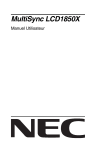
Lien public mis à jour
Le lien public vers votre chat a été mis à jour.